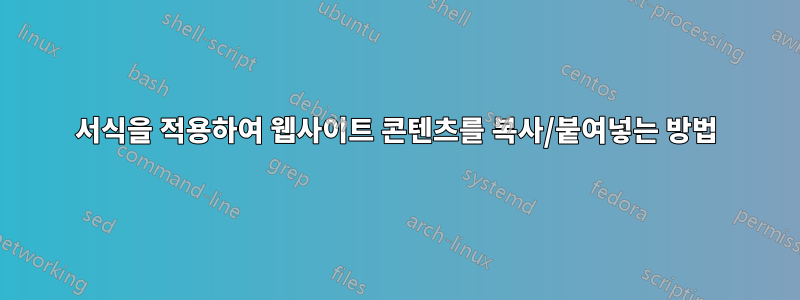
웹사이트 콘텐츠를 복사하여 붙여넣는 방법이 있나요?~와 함께Chrome에서 포맷하시겠습니까? 아마도 그러한 옵션을 제공하는 확장이 아닐까요?
답변1
음, Chrome 또는 최신 브라우저는 선택 항목을 복사할 때 항상 HTML(즉, 서식 포함)을 복사합니다. 당신이 사용하는 소프트웨어붙여넣기Ctrl그러나 이를 지원해야 합니다(대부분의 Office 프로그램에서는 지원하지만 "선택하여 붙여넣기" 또는 ++ Shift를 선택해야 할 수도 있음 V).
하지만 브라우저는 HTML만 복사하고 이와 관련된 스타일은 복사하지 않습니다.간접적인CSS 규칙을 통한 서식은 복사되지 않을 가능성이 높으며 실제로 복사하기가 매우 어렵습니다.
답변2
답변3
Google Chrome에서는 텍스트를 선택한 다음(이 단계에서는 다시 선택해야 하므로 완전히 정확할 필요는 없음), Inspect(또는 )을 선택한 다음 HTML 코드를 다음과 같이 복사할 수 있는 옵션( , ) Ctrl+Shift+I이 있습니다. 텍스트 편집기가 선호하는 'text/plain' MIME 유형입니다.Copy Outer HTMLEdit as HTML
귀하의 편집 환경(저의 경우에도 마찬가지)이 일반 텍스트가 아닌 MIME 맛 붙여넣기에 대한 적절한 지원을 제공하지 않는 경우 추가 기능이 없는 옵션일 수 있습니다.


